Как настроить индивидуальный язык ввода для приложения
Что бы выполнить это следуйте следующей инструкции:
1. Используя комбинацию «Win+X» откройте центр мобильности Windows и выберите «Панель управления»;
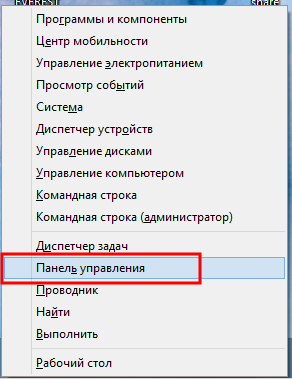
2. Кликните по кнопке-ссылке «Категория» около фильтра «Просмотр» в правом верхнем углу экрана;
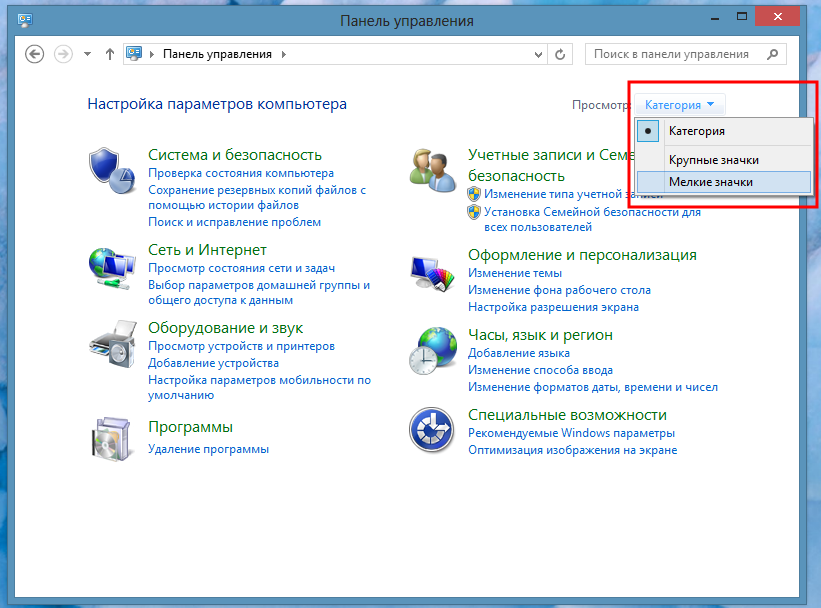
3. Чтобы быстро найти настройки языка — выберите «Мелкие значки»;

4. Далее в панели управления необходимо найти настройку «Язык»;

5. На открывшейся форме, слева, Вы найдете «Дополнительные параметры»;

Напомню, что в системе кроме дефолтного языка ввода должен быть хотя бы еще один.
6. Найдите (используя скрол) раздел «Переключение методов ввода»;

7. Установите флажок напротив параметра «Позволить выбирать метод ввода для каждого приложения»;
8. Кликните «Сохранить»;
9. В том случае если изменения не применились, можно перезапустить систему.
После этих действий во всех запущенных приложения система будет автоматически переключать раскладку клавиатуры на тот язык ввода, который был выбран для этого конкретного приложения ранее. Что может значительно ускорить Вашу работу в том случае если есть необходимость часто изменять раскладку клавиатуры для работы в различных приложениях (к примеру написание статьи в текстовом редакторе, поиск в браузере, общение с зарубежными коллегами).
Если приложение, которое Вы используете, поддерживает мультиязычный интерфейс, то Вы сможете задать как язык интерфейса так и раскладку клавиатуры для этого приложения и в следующий раз оно запустится с выбранным Вами настройками.
Что насчет Windows 8.1?
Если вы работаете в Windows 8.1, то выше изложенным способом не удастся заставить работать приложение в мультиязычном режиме. При этом придется переустанавливать приложения для корректной работы с новыми языковыми настройками. Microsoft еще не предоставили обновление для исправления этого бага.
Выводы
В сухом остатке… Windows 8 усложняет множество функций и увеличивает количество настроек для пользователей, в том числе и языковые настройки. Но проделав некоторые манипуляции, все становится на свои места.
Источник: http://osmaster.org.ua/?p=5975 | 





